
이 글은 주로 CentOS7 64-bit에 mysql을 설치하기 위한 그래픽 튜토리얼을 자세하게 소개하고 있습니다. 관심 있는 친구들은 참고하시기 바랍니다.
mysql 설치 전제조건: CentOS 7 64-bit 설치 , CentOS 7 시스템은 네트워크에 연결
완료 후 터미널을 열고 mysql이 설치되어 있는지 확인합니다.
터미널에 입력합니다.
yum list installed | grep mysql
아래와 같습니다.
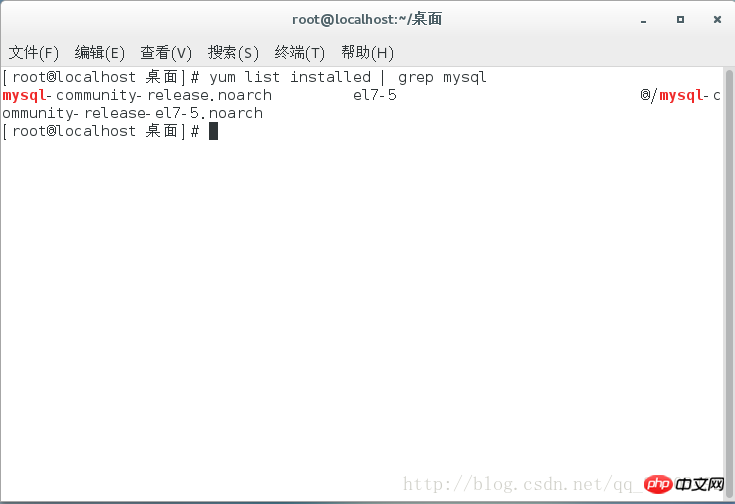
mysql이 설치되어 있는 경우입니다. 설치한 경우 먼저 제거하고 터미널에 입력하세요:
yum -y remove mysql-libs.x86_64
설치된 mysql 삭제
삭제 후 터미널에 입력:
yum install mysql-community-server
아래 그림과 같습니다:
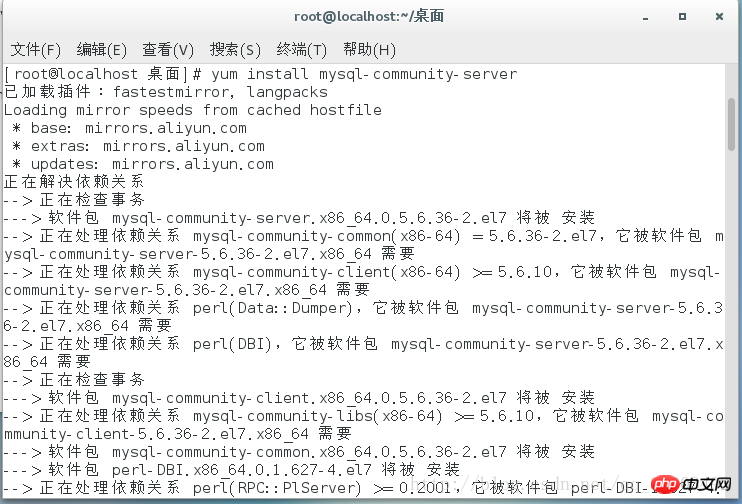
이것이 설치 시작입니다. 시스템이 네트워크에 연결될 수 있으면 자동으로 다운로드됩니다. 설치하면 yum이 MySQL과 다른 구성 요소 간의 종속성을 자동으로 처리합니다
자동 설치 프로세스 중에 다운로드를 계속할지 여부 등을 선택하라는 메시지가 표시됩니다. 아래와 같이 y를 입력하고 Enter를 누르세요.
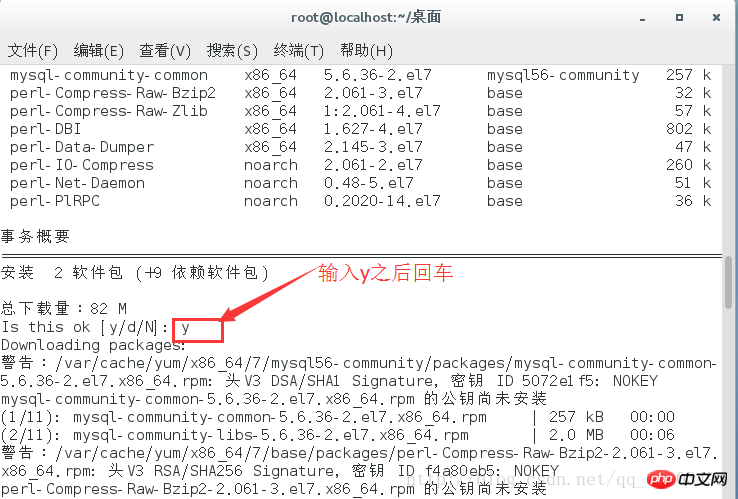
설치가 완료되었다는 메시지가 표시되고 설치된 모든 종속 항목은 아래와 같습니다.
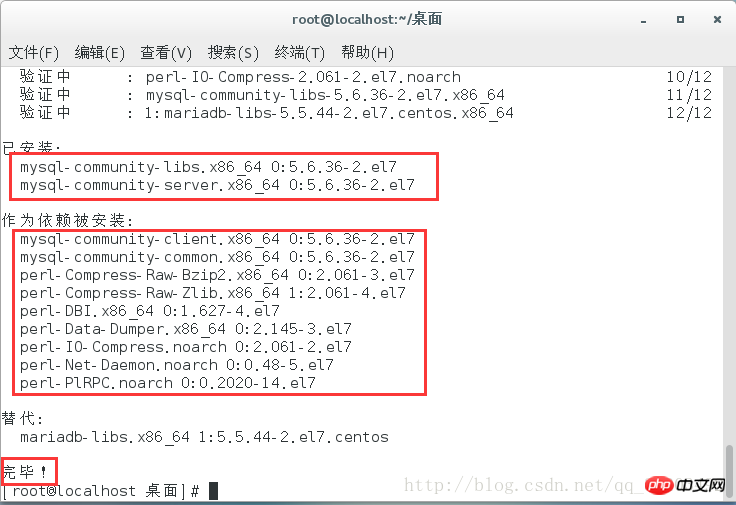
이는 이전에 설치된 mysql을 삭제하지 않았기 때문에 설치가 완료되었다는 의미입니다.
설치가 완료된 후 터미널에 다음을 입력하세요: systemctl start mysqld
mysql 서비스를 다시 시작하고 초기 사용자 이름과 비밀번호를 설정한 후 터미널에 다음을 입력하세요: mysql_secure_installation
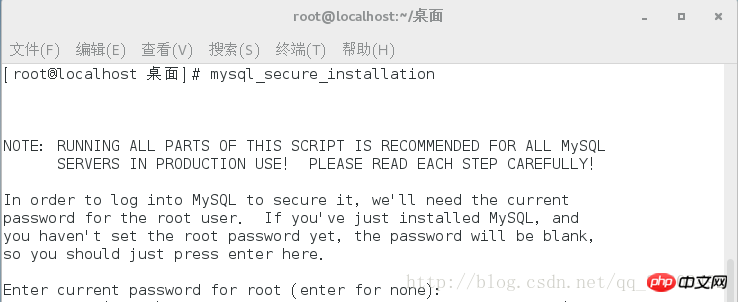
위 그림과 같이 : 일반적으로 설치 후 사용자 이름은 root이고 비밀번호는 비어 있으므로 위 그림 이후 메시지가 나타나면 아래와 같이 Enter를 직접 누르세요.
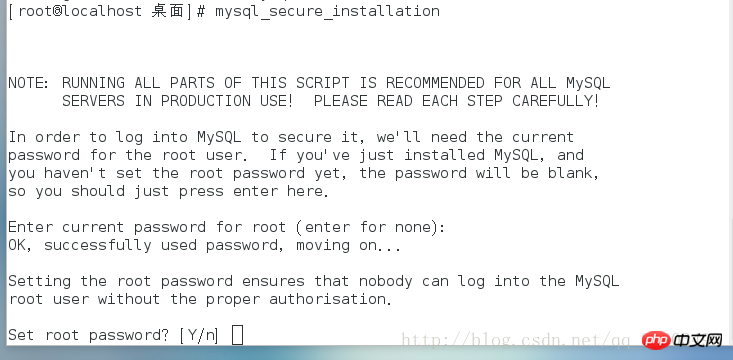
y를 입력하고 Enter를 누르세요
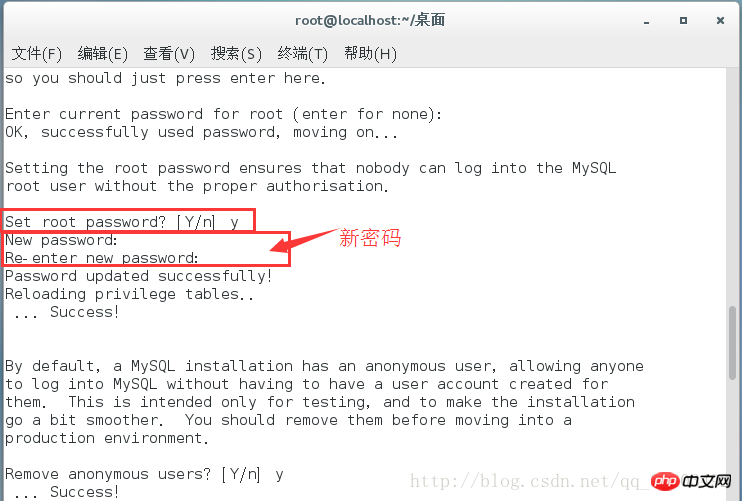
확인을 위해 새 비밀번호를 입력하라는 메시지가 표시됩니다. 그런 다음 프롬프트에 따라 y를 계속 입력하고 Enter를 눌러 완료하세요.
mysql을 설치한 후 원격으로 MySQL에 액세스하려면 기본 포트 번호 3306을 열어야 합니다
터미널에 systemctl start mysqld를 입력합니다.
다시 시작 mysql 서비스를 시작한 후 다음을 입력합니다.
firewall-cmd –permanent –zone=public –add-port=3306/tcp firewall-cmd –permanent –zone=public –add-port=3306/udp
이 두 명령은 아래와 같이 포트 3306을 열 수 있습니다.
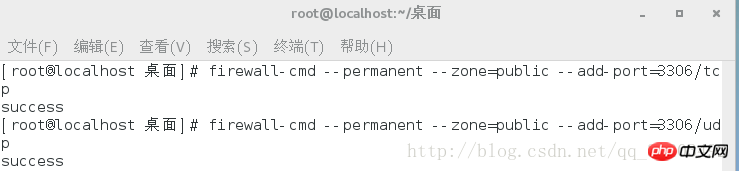
yum 명령을 실행할 때 다음 오류 메시지가 나타납니다. /var/run/yum.pid가 잠겼고 PID가 xxxx인 다른 프로그램이 실행 중입니다. 이런 일이 발생하면
rm -f /var/run/yum.pid
파일을 삭제하고 yum을 다시 실행하여 사용할 수 있게 만드세요.
위 내용은 CentOS7 64비트 설치 mysql 그래픽 튜토리얼의 상세 내용입니다. 자세한 내용은 PHP 중국어 웹사이트의 기타 관련 기사를 참조하세요!